Microsoft Teams에서 파일이 잠겨 있음 오류
(The file is locked)Microsoft Teams 의 파일이 잠겼습니다 오류 메시지는 매우 구체적이지 않으므로 문제 또는 솔루션이 무엇인지 평가하기 어렵습니다. 그러나 몇 가지 옵션을 시도해도 괜찮다면 여기 아래 게시물에서 찾으십시오.
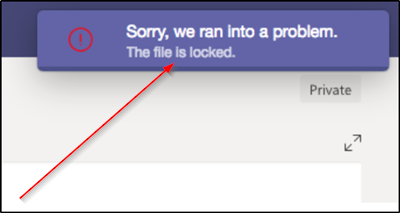
Microsoft Teams 오류 - 파일이 잠겨 있습니다.
Microsoft Teams 사용자가 발생할 수 있습니다. 죄송합니다. 문제가 발생했습니다. 파일이 잠겨(Sorry, we ran into a problem, The file is locked) 있습니다. 이 문제가 발생하면 다음 해결 방법을 시도하여 오류를 해결하십시오.
- 팀 탈퇴 후 다시 합류
- Microsoft Office 캐시 지우기
- SharePoint에서 Microsoft Teams 파일을 열어보십시오 .
1] 팀 탈퇴 후 재가입

팀 이름으로 이동하여 추가 옵션(가로 점 3개로 표시되고 '팀 탈퇴'(Leave the team) 옵션 선택)을 클릭하여 언제든지 팀을 탈퇴할 수 있습니다 .
나중에 같은 절차에 따라 다시 팀에 합류할 수 있습니다.
혼자서 팀 을(Please) 탈퇴할 수 있지만 관리자만 조직 또는 조직 전체 팀에서 귀하를 제거할 수 있습니다.
2] Microsoft Office 캐시 지우기

Office 캐시에는 Office 에서 변경 내용을 클라우드에 저장하는 데 사용 하는 파일 이 포함되어 있습니다. 때때로 클라우드의 다른 앱과 함께 Office(Office) 를 사용할 때 Office 를 닫기 전에 앱이 응답하지 않고 제대로 동기화되지 않을 수 있습니다 . 이 프로세스는 무의식적으로 Office(Office) 캐시 를 손상시키거나 손상시킬 수 있습니다 . 따라서 Microsoft Office 캐시를 지우는 것이 더 나은 선택입니다.
' 파일 탐색기(File Explorer) '를 실행 하고 다음 주소로 이동합니다.
C: Users\<username>\AppData\Local\Microsoft\Office\16.0
이 경로는 Office 2016 용 입니다. Office 버전 에 따라 다를 수 있습니다 .
거기에서 OfficeFileCache 폴더 를 열고 FSD 및 FSF 로 시작하는 모든 파일을 삭제합니다 .
완료되면 Office(Office) 관리자 를 통해 Teams 에 다시 액세스 하고 문제가 해결되었는지 확인합니다.
3] SharePoint에서 Microsoft Teams 파일을 열어 보십시오 .(Try)

SharePoint 는 (SharePoint)Teams 의 기본 (Teams)파일(Files) (탭) 환경을 지원하는 콘텐츠 서비스입니다 . 따라서 이 오류를 수정하려면 SharePoint 에서 해당 파일을 편집해 볼 수 있습니다 .
이를 위해 SharePoint(SharePoint) 에서 체크아웃하려는 파일이 있는 라이브러리를 엽니다 .
그런 다음 도구 모음에서 줄임표(…)를 클릭한 다음 ' Check Out' 을 클릭 합니다.
완료되면 Microsoft Teams 에서 동일한 파일을 열어보십시오 .
지금쯤이면 문제가 해결되었을 것입니다.(Your problem hopefully should have been resolved by now.)
Related posts
Zoom Microsoft Teams에 추가하는 방법
Linux and macOS에 Microsoft Teams을 설치하는 방법
Microsoft Teams에 누군가를 찬양하는 방법은 잘했습니다
밖으로 빠졌 으면 관리자에게 Microsoft Teams를 사용하도록 요청하십시오
Turn Off Read Receipts Microsoft Teams 팀원 구성원
Microsoft Teams에서 Background Noise를 줄이는 방법
Microsoft Teams에서 Tabs를 만드는 방법
앱을 설치하고 Microsoft Teams의 탭으로 추가하는 방법
Microsoft Teams에서 Deleted Document를 복구하는 방법
Microsoft Teams meeting에서 배경을 흐리게하는 방법
Microsoft Teams에 대한 최고의 Productivity apps
Windows 10에서 Microsoft Teams의 여러 인스턴스를 여는 방법
Microsoft Teams 자동으로 업데이트되지 않습니다
Microsoft Teams and Skype에서 Snapchat Camera filter을 사용하는 방법
Microsoft Teams에서 Microsoft Teams을 사용하는 방법 회의에서 share content
Microsoft Teams status Office에서 사용 가능으로 전환합니다
Windows 10에서 Microsoft Teams에서 작동하지 않는 Microphone
Microsoft Teams에서 Custom Backgrounds를 사용하는 방법
Windows 11에서 Microsoft Teams에서 Theme을 변경하는 방법
어떻게 Microsoft Teams이 당신의 활동을 추적하고 그것을 멈추는 방법을 추적합니다
